VirtualBox在NAT模式下主机连接虚拟机的方法
Posted
tags:
篇首语:本文由小常识网(cha138.com)小编为大家整理,主要介绍了VirtualBox在NAT模式下主机连接虚拟机的方法相关的知识,希望对你有一定的参考价值。
参考技术A 笔者在研究redis时需要手动搭建虚拟机与主机的通信,这也是网络的基础操作。在NAT模式下,虚拟系统需要借助NAT(网络地址转换)功能,通过宿主机器所在的网络来访问公网。也就是说,使用NAT模式虚拟系统可把物理主机作为路由器访问互联网。NAT模式下的虚拟系统的TCP/IP配置信息是由VMnet8(NAT)虚拟网络的DHCP服务器提供的,无法进行手工修改,因此虚拟系统也就无法和本局域网中的其他真实主机进行通讯。采用NAT模式最大的优势是虚拟系统接入互联网非常简单,你不需要进行任何其他的配置,只需要宿主机器能访问互联网即可。
两台机器要通过IP通信,首先要保证在一个局域网网段,更准确的说就是具有相同的上一级网关。比如192.168.1.148和192.168.1.175在同一个网段即192.168.1.*网段。
1,管理 -> 全局设定 -> 网络 -> 新建一个名为MyNatNetwork的配置,并配置网络CIDR为:192.168.1.0/24,(VirtualBox默认的网络CIDR为10.0.2.0/24)
2,在你的虚拟机配置中使用该全局配置,
3,查看虚拟机的ip配置以及路由表
4,将该IP配置到主机的网络设置中,即加入主机的路由表
这样 192.168.1.4 的IP就出现在主机 192.168.1.148 的路由表里,主机再次ping 虚拟机就可以通了。
附:
IP配置常用命令:
Windows系统:
# 查看路由表
route print
# 查看IP配置
ipconfig
Linux系统:
# 查看路由表
route -n
# 查看IP配置
ifconfig
virtualBox NAT模式,设置虚拟机可上网,宿主机可访问虚拟机的方法
环境描述:
宿主机:windows Server 2008 64bit,IPV4地址,有网络。
宿主机上的主要软件环境:
virtualBox 5.0.24
virtualBox中安装了CentOS 7.2版本。
由于在virtualBox的网络模式中选择了“桥接模式”(见上一篇博文),就可以很便利地执行一系列行为,不再赘述。
但是由于”桥接模式“毕竟是相当于在局域网内新加入了一台独立计算机,具有指定的IP地址、子网掩码、网管、DNS等。当然地,尤其是IP地址,这是有限的,而且更多情况下如果是在公司里,这个是由网管/运维来统筹处理的,这就有了点”受制于人“的色彩。
现在想要做的是使用NAT网络模式,使得虚拟机可上网,而宿主机也可以通过诸如ssh等协议连接到虚拟机。
XShell客户端不解释,通过ssh协议,连接centOS系统。
现已亲测成功,在此记录一下。
========================
先参考两篇文章,读懂基本思想。
http://blog.csdn.net/ixidof/article/details/12685549
http://blog.csdn.net/zero_295813128/article/details/51159805
其实要做的也没有什么特别的,就是按照上述博文里的思想和具体做法(也不是一定要与博文严格相同,只要是明白了思路和原理,该怎么做就很容易理解了)
虚拟机里的ip等也不需要特别的配置了。
我已经亲测成功。
下附两张图。
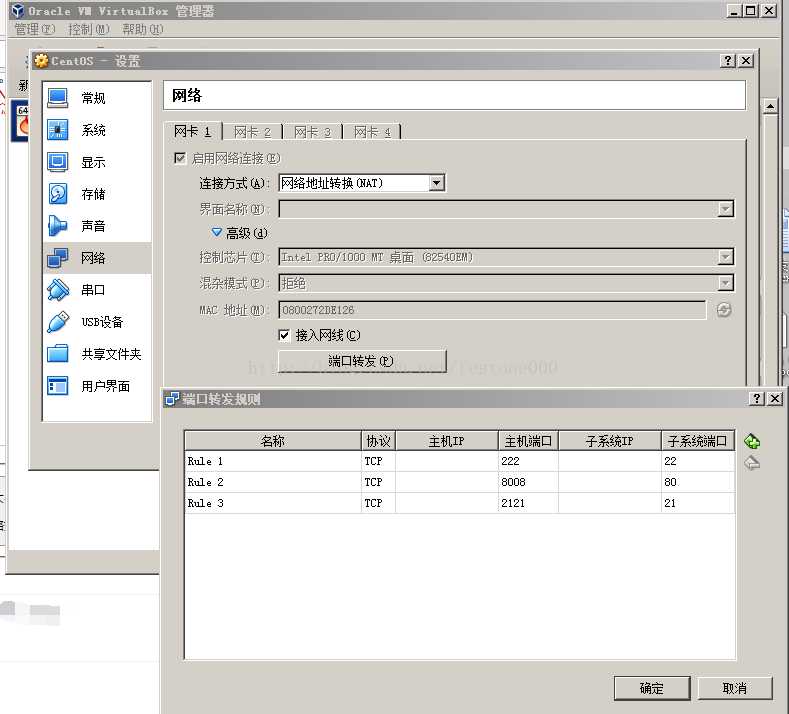
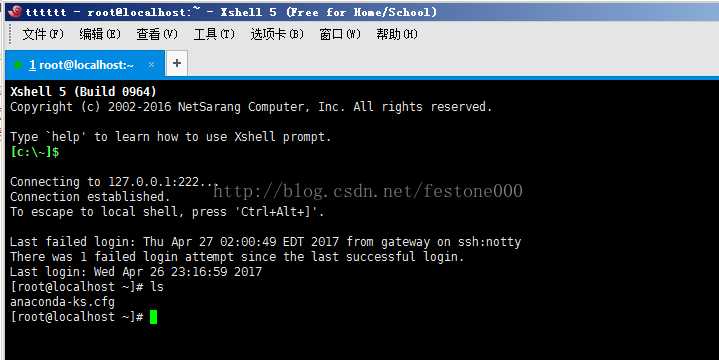
以上是关于VirtualBox在NAT模式下主机连接虚拟机的方法的主要内容,如果未能解决你的问题,请参考以下文章